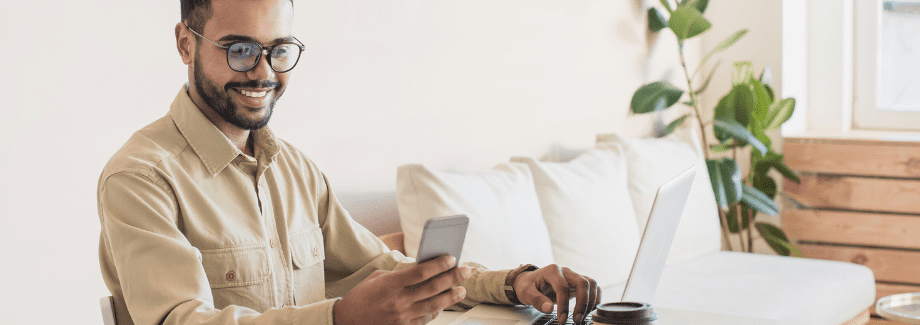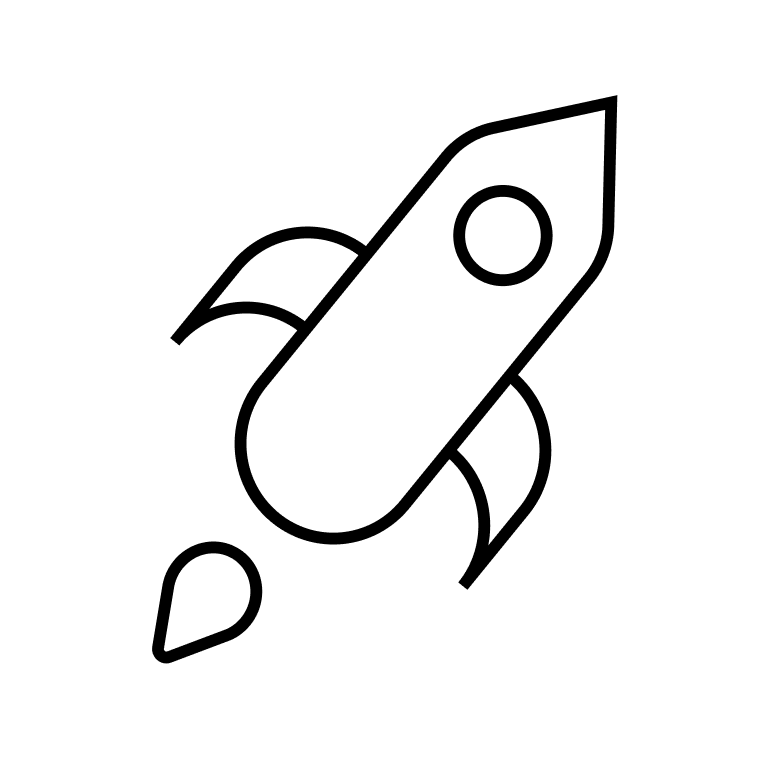WhatsApp gilt nicht nur im privaten Alltag als einer der wichtigsten digitalen Kommunikationskanäle, sondern auch im geschäftlichen Bereich. Doch wer mit Leads und Kund:innen per WhatsApp chatten will, darf das nicht einfach mit der privaten App tun, sondern braucht dafür eine extra Anwendung: die WhatsApp Business App. In diesem Artikel erfährst du, wie du WhatsApp Business Schritt für Schritt einrichtest.
Inhaltsverzeichnis
WhatsApp Business – was ist das überhaupt?
Der Name WhatsApp ist vermutlich den meisten von euch ein Begriff. Die Anwendung, mit der du Kurznachrichten, Sprachaufnahmen und Dateien an deine Kontakte verschicken kannst, zählt schließlich zu den beliebtesten Messenger Apps Deutschlands.
Wenn du WhatsApp zur Kundenkommunikation nutzen willst, also beispielsweise Marketing-Kampagnen an Kund:innen verschicken oder Kundenfragen beantworten möchtest, benötigst du dafür eine extra App namens WhatsApp Business. Die Nutzung der privaten Anwendung ist für solche Zwecke tabu – das hat WhatsApp 2019 offiziell bekannt gegeben.
WhatsApp Business wurde eigens für Unternehmen entworfen und sieht der privaten Version recht ähnlich. Anders als mit der privaten Anwendung kannst du mit WhatsApp Business jedoch nicht nur chatten, sondern auch Produktkataloge erstellen, automatische Antworten hinterlegen und mehr. Genau wie der private Messenger ist auch WhatsApp Business kostenlos.
Achtung, Datenschutz: WhatsApp Business ist nicht zu 100% DSGVO-konform. Warum das so ist und wie du DSGVO und WhatsApp Business trotzdem unter einen Hut bekommst, erfährst du in diesem Artikel.
WhatsApp Business einrichten: So funktioniert’s
In diesem Abschnitt zeigen wir dir, wie du in 4 Schritten WhatsApp Business für dein Unternehmen einrichtest. Bereit? Dann nichts wie los!
Schritt #1: WhatsApp Business installieren
Im ersten Schritt musst du dir die WhatsApp Business App aus dem Google Play Store (Android) bzw. dem Apple App Store (iOS) herunterladen. Sobald der Download abgeschlossen ist, kannst du die Anwendung öffnen und deren Nutzungsbedingungen lesen und bestätigen.
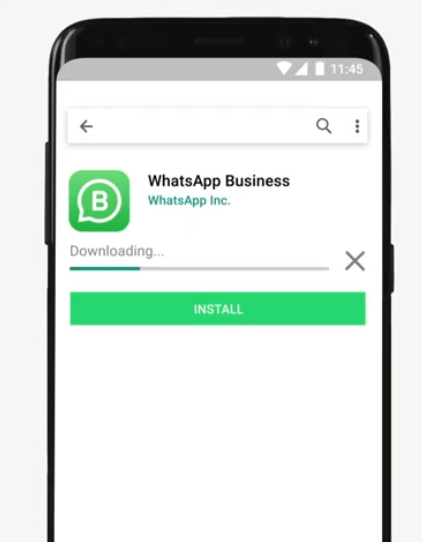
Quelle: WhatsApp
Schritt #2: Telefonnummer hinterlegen
Im nächsten Schritt wirst du gebeten, eine Telefonnummer zu hinterlegen. Hier ist jedoch Vorsicht geboten, da du eine Nummer immer nur mit einer WhatsApp-Anwendung verknüpfen kannst. Nutzt du mit deiner privaten Handynummer also bereits WhatsApp, kannst du dich nicht auch noch bei WhatsApp Business mit dieser Nummer registrieren.
Am besten registrierst du dich also mit deiner geschäftlichen Nummer. Das kann auch eine Festnetznummer sein. Wenn du möchtest, kannst du auch deinen privaten WhatsApp Account in ein Business-Profil umwandeln. Folge dafür einfach den Anweisungen auf deinem Bildschirm.
Tipp: Mit einer Dual-SIM-Karte kannst du WhatsApp und WhatsApp Business gleichzeitig nutzen und von ein und demselben Smartphone aus steuern.
Als nächstes bekommst du einen Verifizierungscode per SMS oder Anruf mitgeteilt, den du in der WhatsApp Business App eingeben musst.
Schritt #3: Unternehmensprofil erstellen
Nach erfolgreicher Verifizierung ist es an der Zeit, deinen WhatsApp Firmen-Account zu erstellen und alle wichtigen Informationen zu hinterlegen. Gib dafür deinen Unternehmensnamen ein, füge ein Profilbild hinzu und wähle aus, in welche Unternehmenskategorie du fällst. Weitere Details sind zwar nicht zwingend erforderlich, könnten für deine Kund:innen aber sehr nützlich sein. Dazu gehören deine Adresse und Öffnungszeiten, eine genauere Beschreibung deines Unternehmens sowie deine Kontaktdaten. Auch einen Status kannst du hinzufügen – ganz wie bei der privaten WhatsApp-Anwendung.
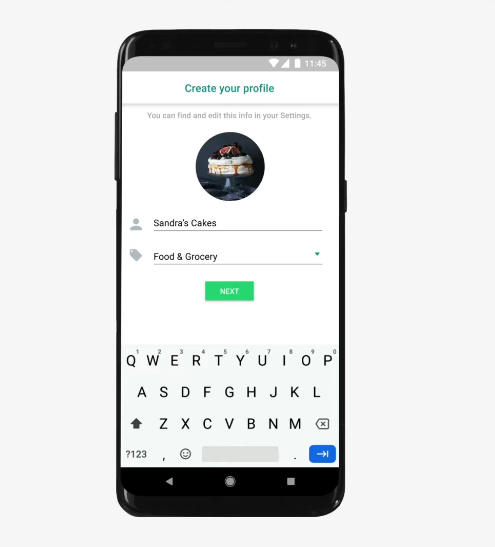
Quelle: WhatsApp
Übrigens: Auch, wenn es von Seiten WhatsApps nicht zu den Pflichtangaben gehört: Ein Impressum sollte dein Firmen-Account auf jeden Fall aufweisen. Am einfachsten ist es, wenn du in deinem WhatsApp-Business-Profil auf das Impressum deiner Website verlinkst.
Du willst lieber von deinem PC aus chatten? Hier erfährst du, wie du Schritt-für-Schritt WhatsApp Web einrichtest.
Schritt #4: Chat beginnen
Du hast alle oben genannten Schritte befolgt und bist mit deinem Profil zufrieden? Dann kannst du jetzt deine erste WhatsApp-Nachricht verschicken! Beachte jedoch, dass du nur Kontakte anschreiben darfst, die dir im Vorfeld ihr Einverständnis gegeben haben.
Außerdem kann es sich lohnen, die Unternehmens-Tools der App näher zu erkunden. Folgende Funktionen hat WhatsApp Business zu bieten:
- automatische Antworten
- Abwesenheitsnachrichten
- Begrüßungsnachrichten
- Schnellantworten auf häufig gestellte Fragen
- virtuelle Produktkataloge
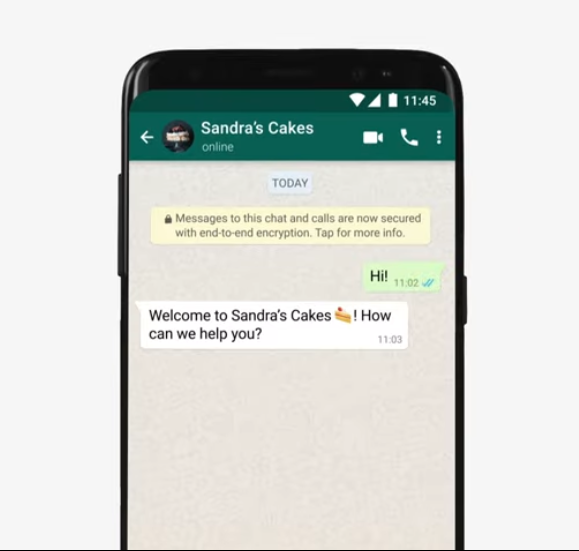
Quelle: WhatsApp
Marketing, Kundenservice, Sales: Erfahre hier, wie vielfältig WhatsApp in Unternehmen eingesetzt werden kann.
Die Alternative: WhatsApp Business API
WhatsApp Business eignet sich vor allem für sehr kleine Unternehmen. Mittlere und große Unternehmen stoßen mit der gewerblichen App jedoch schnell an ihre Grenzen – Einschränkungen beim Versand von Massennachrichten und mangelnder Datenschutz sind nur zwei Gründe dafür.
Wenn du also Wert auf die Einhaltung der DSGVO legst und deine WhatsApp-Kommunikation ganz bequem vom Computer aus steuern willst, dann solltest du dir die WhatsApp Business API (seit Kurzem: WhatsApp Business Platform) einmal näher anschauen. Dahinter verbirgt sich eine technische Schnittstelle, die es dir erlaubt, WhatsApp mit einer externen Software zu verbinden und deine Kommunikation darüber zu steuern. Dadurch kannst du zum Beispiel – ganz DSGVO-konform – Massennachrichten an beliebig viele Kontakte und von mehreren Geräten aus schicken. Somit sind auch WhatsApp Newsletter möglich. Und auch Chatbots kannst du mit der WhatsApp Business API einrichten. Außerdem besteht die Möglichkeit, sich um einen grünen Haken zu bewerben, der dein Unternehmensprofil als offiziell und damit besonders vertrauenswürdig markiert.
Um eine Verbindung zur WhatsApp API herzustellen, benötigst du neben einem WhatsApp Firmen-Account außerdem einen Drittanbieter (auch Business Solution Provider genannt). Brevo (ehemals Sendinblue) ist einer davon und kann seinen Nutzer:innen somit Zugang zur WhatsApp Business API gewähren!
Während WhatsApp Business völlig kostenlos ist, musst du für den Zugang zur WhatsApp Business API bezahlen. Lies hier, welche Kosten konkret auf dich zukommen können.
Fazit: WhatsApp Business einrichten leicht gemacht
Ganz gleich, ob du dich für die einfache WhatsApp Business App oder die WhatsApp Business API entscheidest: In jedem Fall benötigst du einen WhatsApp Unternehmens-Account.
Solltest du erst einmal nur die App nutzen wollen, kannst du diese kostenlos installieren, einrichten und direkt im Anschluss mit deinen Kund:innen chatten. Solltest du dich hingegen jetzt schon für die API entschieden haben, kannst du dich einfach an einen Business Solution Provider deiner Wahl wenden und über diesen einen WhatsApp Business Account einrichten. Und falls du erst einmal mit der App startest und dich später dazu entscheidest, lieber die API nutzen zu wollen, ist das ebenfalls kein Problem. Meist kannst du dein bereits existierendes WhatsApp-Business-Profil ganz einfach in die Software deines Business Solution Providers migrieren.
P.S.: Du willst WhatsApp Business zu Marketing-Zwecken nutzen? In diesem Artikel haben wir einige nützliche Tipps für dich zusammengestellt.